TP-Link 11N 무선 공유기 에서 주소 예약을 구성하는 방법?
LAN에 있는 PC에 예약 된 IP 주소를 지정하면 DHCP 서버에 연결할 때마다 항상 동일한 IP 주소가 수신됩니다. LAN에 영구 IP 주소가 필요한 일부 PC가 있는 경우 공유기의 주소 예약을 구성하십시오.
1 단계
공유기의 웹 관리 페이지에 로그인하십시오.
2 단계
왼쪽의 DHCP-> Address Reservation을 클릭하고 Add New 버튼을 클릭하십시오.
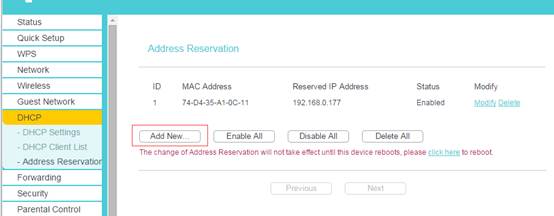
3 단계
MAC 주소와 IP 주소를 입력하십시오. Status as Enabled를 선택하십시오.
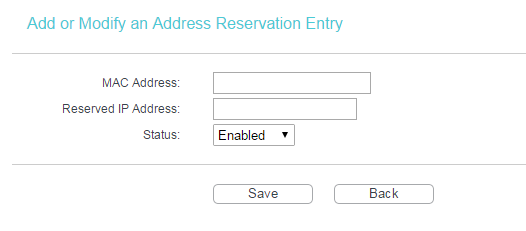
MAC 주소 : IP 주소를 예약하려는 장치의 MAC 주소입니다.
예약 IP 주소 : 공유기가 예약 할 장치의 IP 주소입니다.
상태 :이 항목의 상태는 사용 또는 사용 안 함 중 하나입니다.
노트 :
1. MAC 주소의 형식은 XX-XX-XX-XX-XX-XX입니다.
2. MAC 주소와 IP 주소 또는 컴퓨터를 모르는 경우 다음 단계를 참조하여 찾으십시오.
1) Windows의 경우 시작 -> 프로그램 -> 보조 프로그램 -> 명령 프롬프트를 선택하십시오.
MAC의 경우 하드 드라이브 -> 응용 프로그램 -> 유틸리티 -> 터미널로 이동하십시오.
Linux의 경우 Telnet / TERMINAL 창을 엽니 다.
2) 프롬프트 창에 ipconfig / all을 입력하고 Enter를 누르십시오. 이 컴퓨터의 MAC 주소 (물리적 주소)와 IP 주소가 표시됩니다.
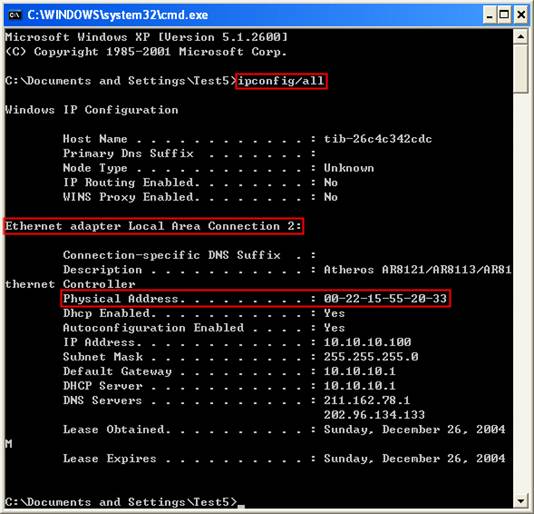
4 단계
Save 버튼을 클릭하여 설정을 저장하십시오.
그런 다음 MAC 주소가 74-D4-35-A1-0C-11 인 PC는 공유기에 연결할 때 항상 IP 주소 192.168.0.177을 수신합니다.
각 기능 및 구성에 대한 자세한 내용을 보려면 다운로드 센터로 이동하여 제품 설명서를 다운로드하십시오.
해당 FAQ가 유용했나요?
여러분의 의견은 사이트 개선을 위해 소중하게 사용됩니다.